|
虚拟机如同一台电脑,想要给虚拟机安装系统的话,需要在bios中设置u盘启动,这样方能方便我们用u盘装系统,那么虚拟机如何设置u盘启动呢?今天小编就跟大家介绍虚拟机bios设置u盘启动图解,让大家一目了然。 1、 运行你安装的虚拟机 
2、插入你制作好的快启动U盘启动盘,点击编辑虚拟机设置。 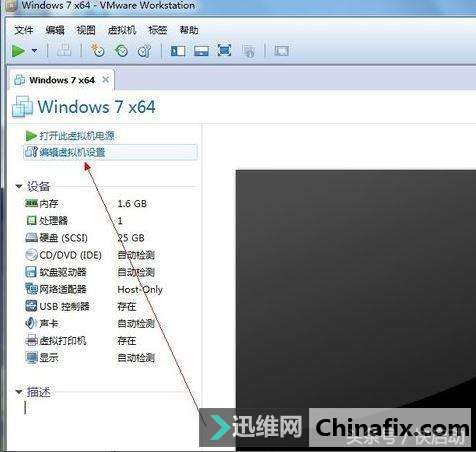
3、在编辑设置里面选择添加。 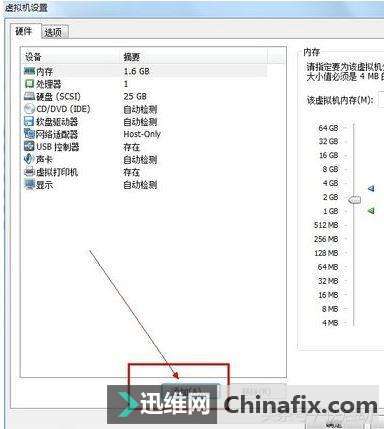
4、选择硬盘。 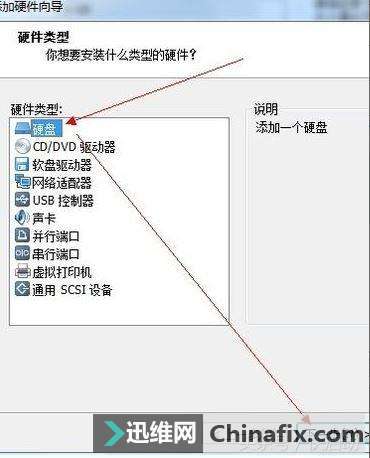
5、点击运用物理磁盘。 
6、 选择你的U盘,最后一个可能是你的U盘。点击下一步完成添加。 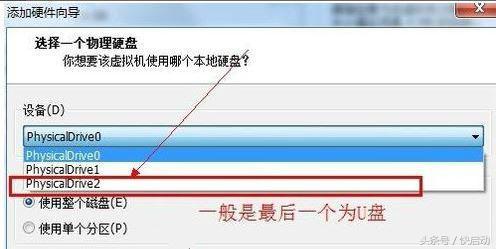
7、点击确定。 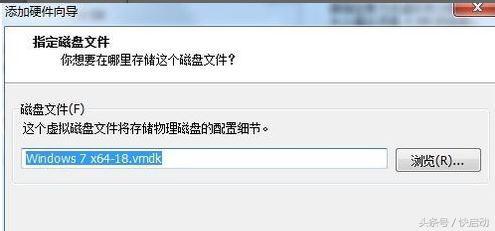
8、在你的虚拟机系统信息上面会多出一条如下图所示的“运用设备\\.Ph”的物理磁盘。现在开机启动你的虚拟系统。进入虚拟机的BIOS里面:按F2进入虚拟机的BIOS。 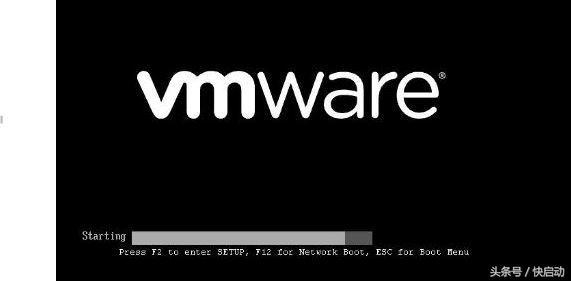
9、点开“Hard Drive”。 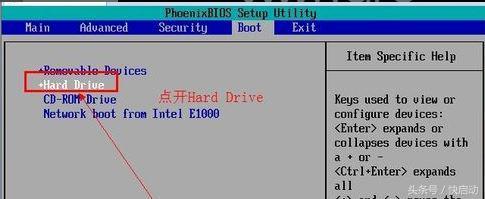
10、在优先启动项里面选择0:1优先启动。 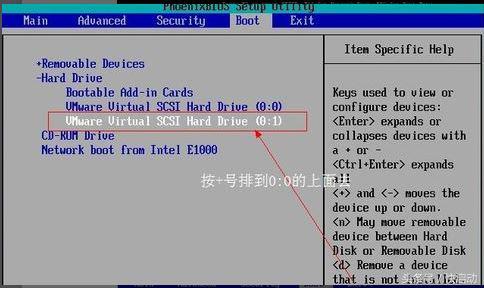
11、最后按F10保存设置退出BIOS。 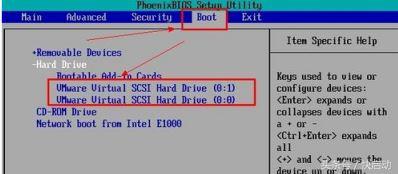
12、大功告成! 
以上就是图解过程,如果大家还不会设置的话,可以参考教程动手尝试一下。
|